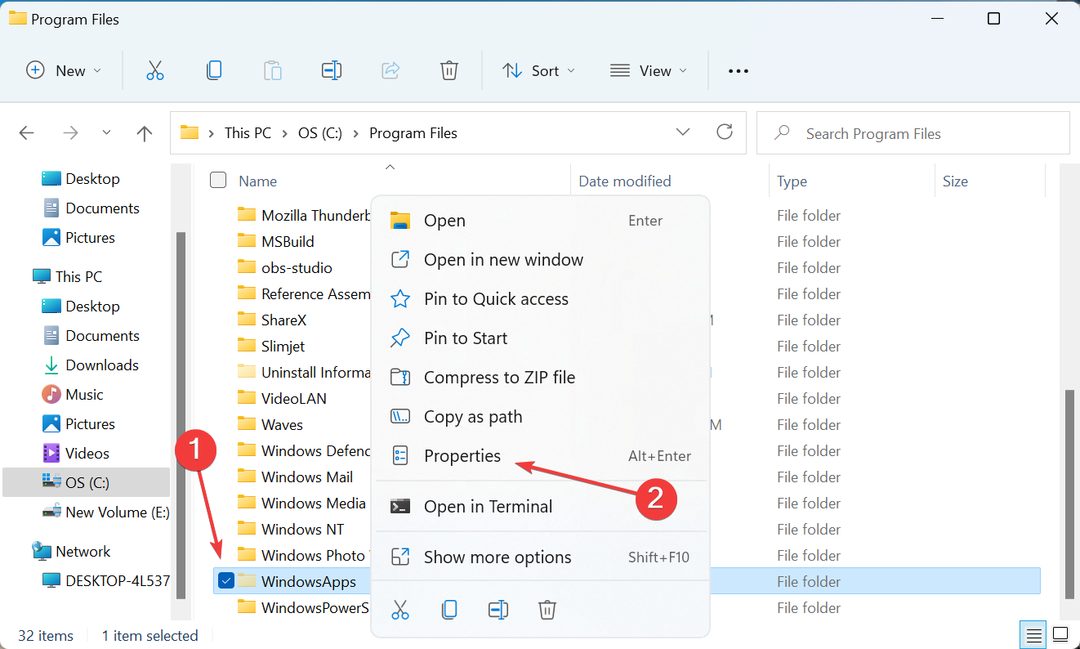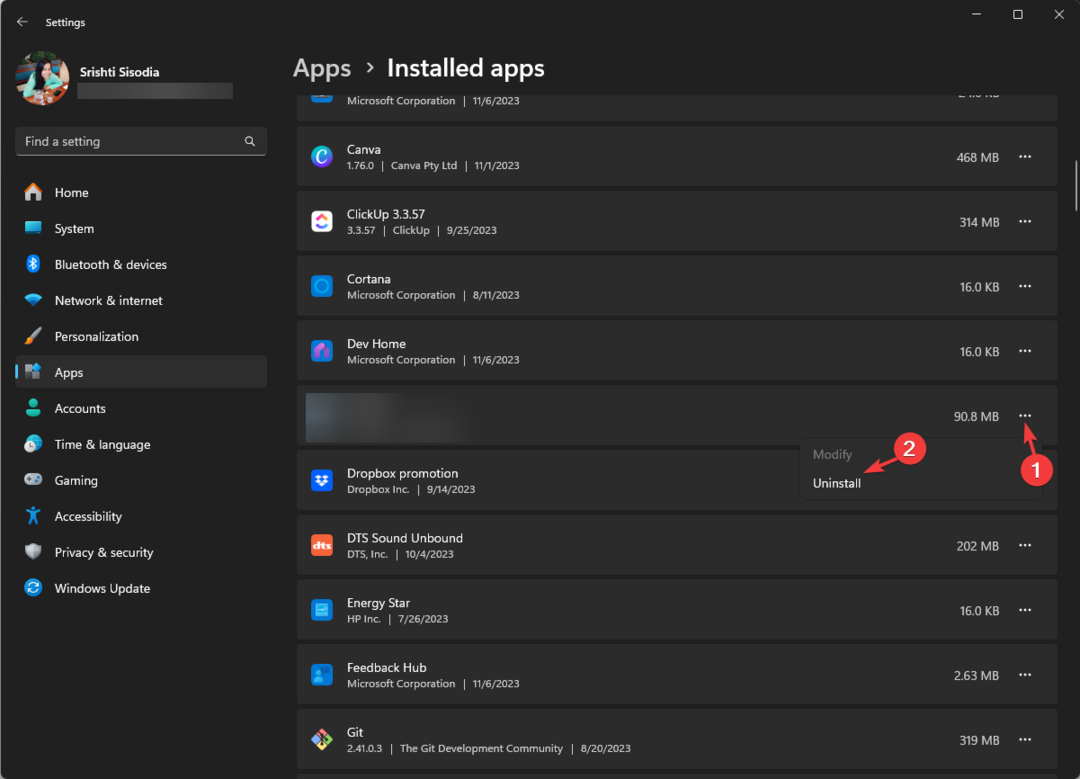Overte si, či máte stabilné internetové pripojenie
- Ak chcete opraviť chybu Diablo 4 Data Retrieval V službe Steam overte integritu herných súborov, pridajte hru do brány Windows Firewall alebo hru preinštalujte.
- Pokračujte v čítaní, aby ste sa dozvedeli podrobné kroky pre každú metódu!

Používatelia sa tu a tam stretávajú s chybami pri hraní Diabla 4 od jeho spustenia. Jednou z takýchto chýb je chyba Data Retrieval, ktorá sa zvyčajne vyskytuje na počítačoch so systémom Windows, ale konzoly od nej nie sú ušetrené.
V tejto príručke sa budeme zaoberať riešeniami odporúčanými odborníkmi s podrobnými pokynmi, ako sa problému zbaviť.
Čo spôsobuje chybu načítania údajov?
Ako testujeme, kontrolujeme a hodnotíme?
Posledných 6 mesiacov sme pracovali na vytvorení nového systému kontroly spôsobu, akým vytvárame obsah. Pomocou neho sme následne prepracovali väčšinu našich článkov, aby sme poskytli skutočné praktické skúsenosti s návodmi, ktoré sme vytvorili.
Pre viac podrobností si môžete prečítať ako testujeme, kontrolujeme a hodnotíme vo WindowsReport.
- Nestabilné alebo slabé internetové pripojenie.
- Poškodené herné súbory
- Ako môžem opraviť chybu načítania údajov Diablo 4 v službe Steam?
- 1. Nastavte hru tak, aby sa vždy spúšťala ako správca
- 2. Overte integritu herných súborov v službe Steam
- 3. Pridajte hru do brány firewall systému Windows
- 4. Preinštalujte hru
Ako môžem opraviť chybu načítania údajov Diablo 4 v službe Steam?
Predtým, ako budete pokračovať s akýmikoľvek krokmi na opravu chyby získavania údajov Diablo 4, vykonajte nasledujúce predbežné kontroly:
- Uistite sa, že máte stabilné internetové pripojenie alebo prejdite na ethernetový kábel a zabráňte iným chybové kódy ako 395002.
- Uistite sa, že váš počítač so systémom Windows a softvér Steam sú aktuálne a že ste prihlásení pomocou práv správcu.
1. Nastavte hru tak, aby sa vždy spúšťala ako správca
- V ponuke Štart alebo na pracovnej ploche nájdite hru, kliknite pravým tlačidlom myši a vyberte Vlastnosti.

- Na Vlastnosti okno, vyberte Kompatibilita tab.
- Vyberte Spustite tento program v režime kompatibility pre & vyberte si Windows 7 z rozbaľovacieho zoznamu.
- Pod nastavenie, začiarknite vedľa Spustite tento program ako správca.

- Kliknite Použiť, potom OK aby sa zmeny uložili.
Spustenie programu v režime kompatibility vám tiež môže pomôcť zabrániť problémy so zrútením a zamrznutím v hre Diablo 4.
2. Overte integritu herných súborov v službe Steam
- Stlačte tlačidlo Windows kľúč, typ para do vyhľadávacieho poľa a kliknite OTVORENÉ.

- Kliknite na Knižnica možnosť, potom prejdite na Diablo 4 a vyberte Vlastnosti.

- Ďalej kliknite na Nainštalované súbory možnosť z ľavého panela a potom kliknite na Overte integritu herných súborov tlačidlo.

- Po dokončení procesu budú poškodené súbory nahradené.
- Kriket 24: Vyskytla sa chyba [Opravené]
- Chyba zápisu na disk Steam: Ako to opraviť
- Čo je kód chyby 53 v službe Steam a ako ho rýchlo opraviť?
3. Pridajte hru do brány firewall systému Windows
- Pred vykonaním krokov uvedených nižšie skontrolujte, či Diablo 4 je blokované firewallom pomocou nášho sprievodcu.
- Stlačte tlačidlo Windows kľúč, typ ovládací panel do vyhľadávacieho poľa a kliknite OTVORENÉ.

- Vyberte Kategória pre Zobraziť podľa a kliknite Systém a bezpečnosť.

- Pod Brána firewall programu Windows Defender, kliknite Povoľte aplikáciu prostredníctvom brány Windows Firewall.

- Na Povolené aplikácie obrazovka, hľadajte Diablo 4; ak nenájdete, kliknite Zmeniť nastaveniaa potom kliknite Povoliť inú aplikáciu.

- Kliknite Prehľadávať, vyhľadajte spustiteľný súbor hry na systémovej jednotke, vyberte ho a kliknite OTVORENÉ.

- Teraz kliknite Pridať.

- Po pridaní do Povolené aplikácie začiarknite vedľa Súkromné a Verejné pre aplikáciu a kliknite OK dokončiť.
4. Preinštalujte hru
- Stlačte tlačidlo Windows + ja otvoriť nastavenie aplikácie.
- Ísť do Aplikáciea potom kliknite Nainštalované aplikácie.

- Hľadať Diablo 4a kliknite na tri bodky ikonu a potom vyberte Odinštalovať.

- Kliknite Odinštalovať znova na potvrdenie akcie.

- Stlačte tlačidlo Windows kľúč, typ para do vyhľadávacieho poľa a kliknite OTVORENÉ.

- Ísť do Knižnica, kliknite pravým tlačidlom myši Diablo 4 zo zoznamu a kliknite Inštalácia.
- Po inštalácii skontrolujte, či problém pretrváva.
Ak čelíte rovnakému problému na Battle.net, môžete podľa rovnakých krokov pridať hru do brány firewall alebo ju preinštalovať, aby ste túto chybu odstránili.
Pre ďalšie bežné problémy súvisiace s Diablom 4 na Battlenet, napr Diablo 4 kód chyby 700004; prečítajte si túto príručku, aby ste sa naučili riešenia.
Vynechali sme krok, ktorý vám pomohol opraviť chybu Diablo 4 Data Retrieval na Steame? Neváhajte spomenúť kroky v sekcii komentárov nižšie. S radosťou ho pridáme do zoznamu.
![Kriket 24: Vyskytla sa chyba [Opravené]](/f/7fb762827a2cf633924cc13444e3f463.png?width=300&height=460)